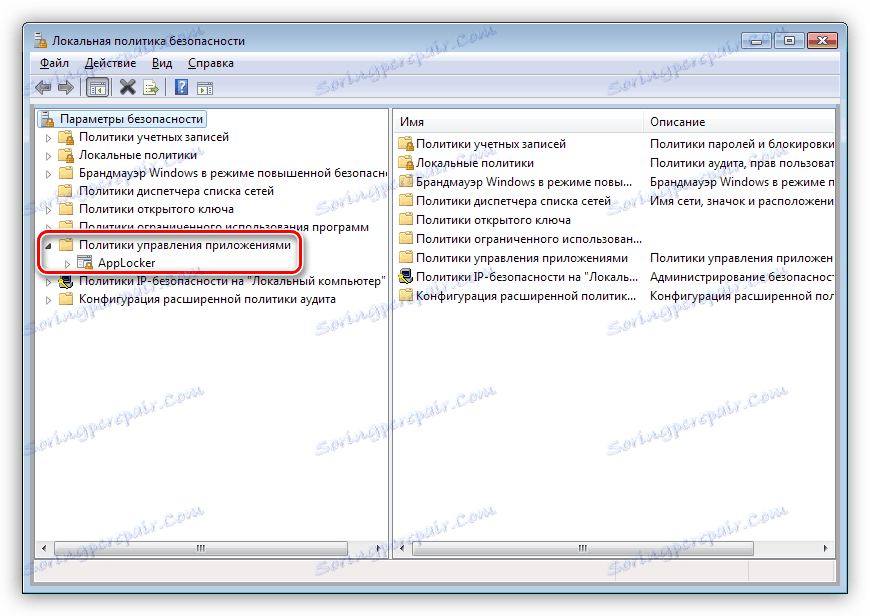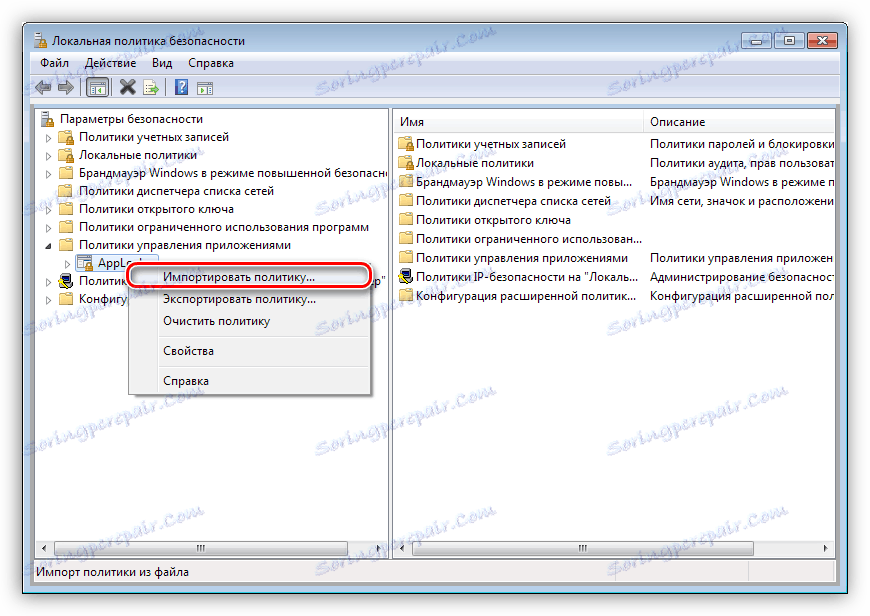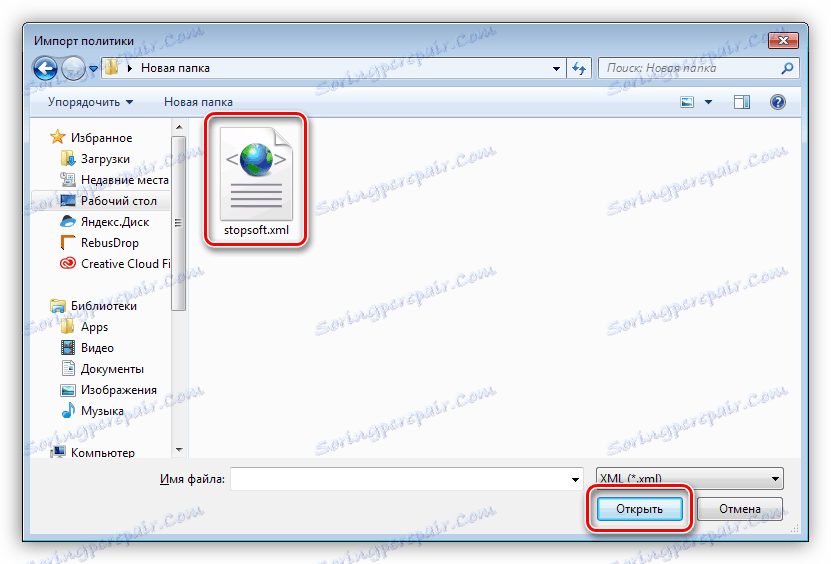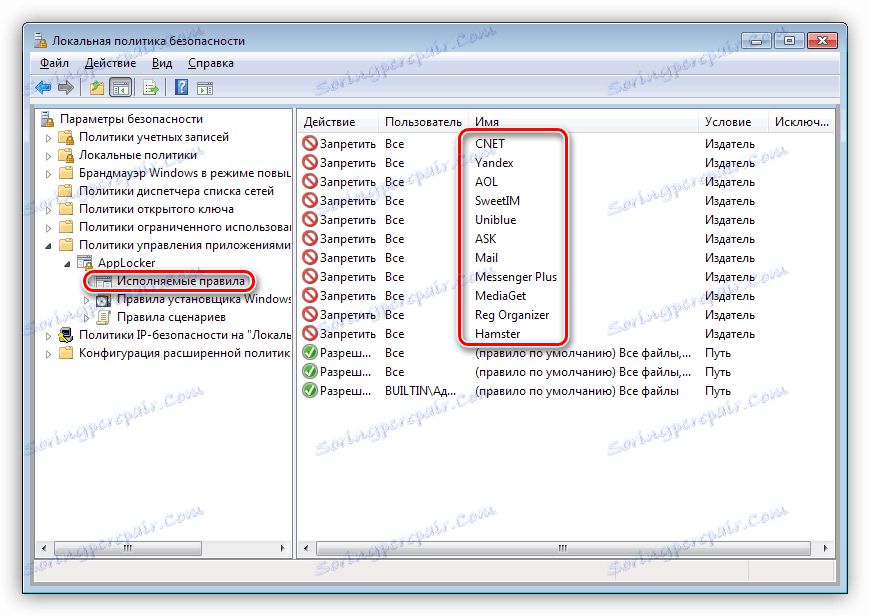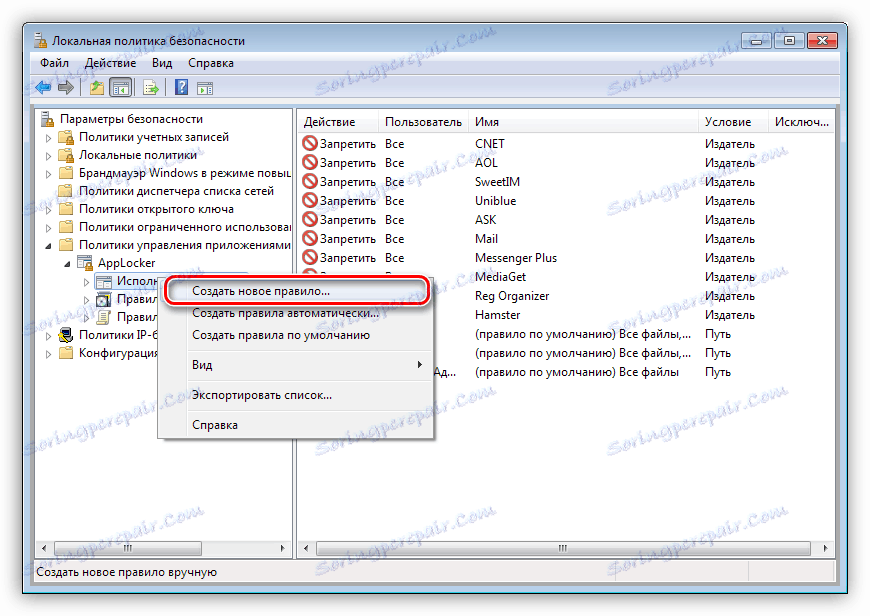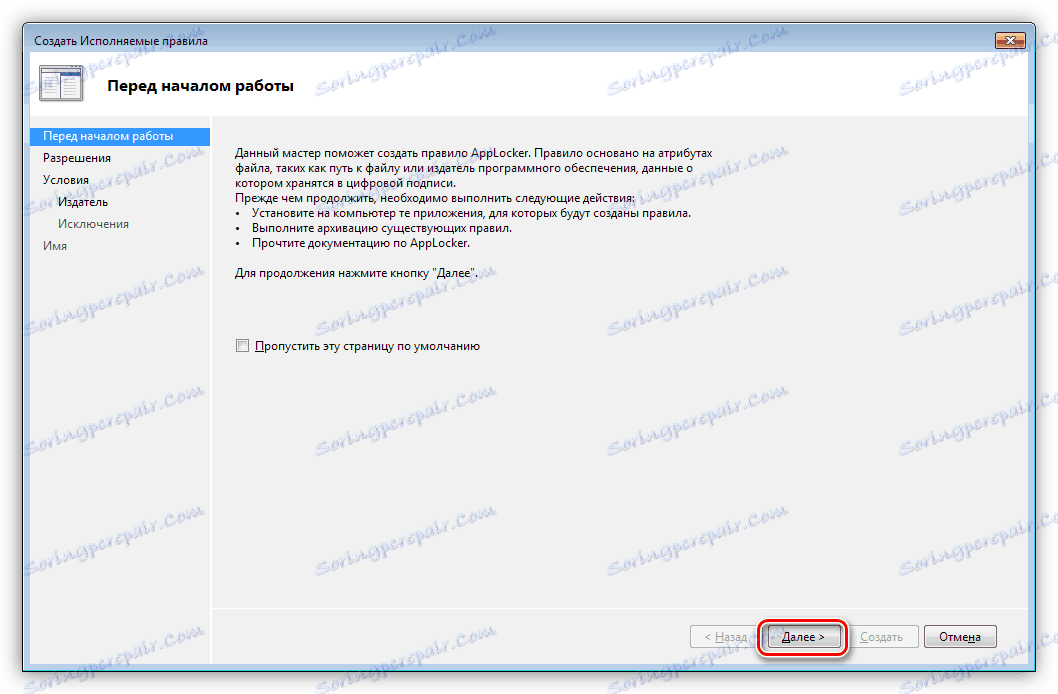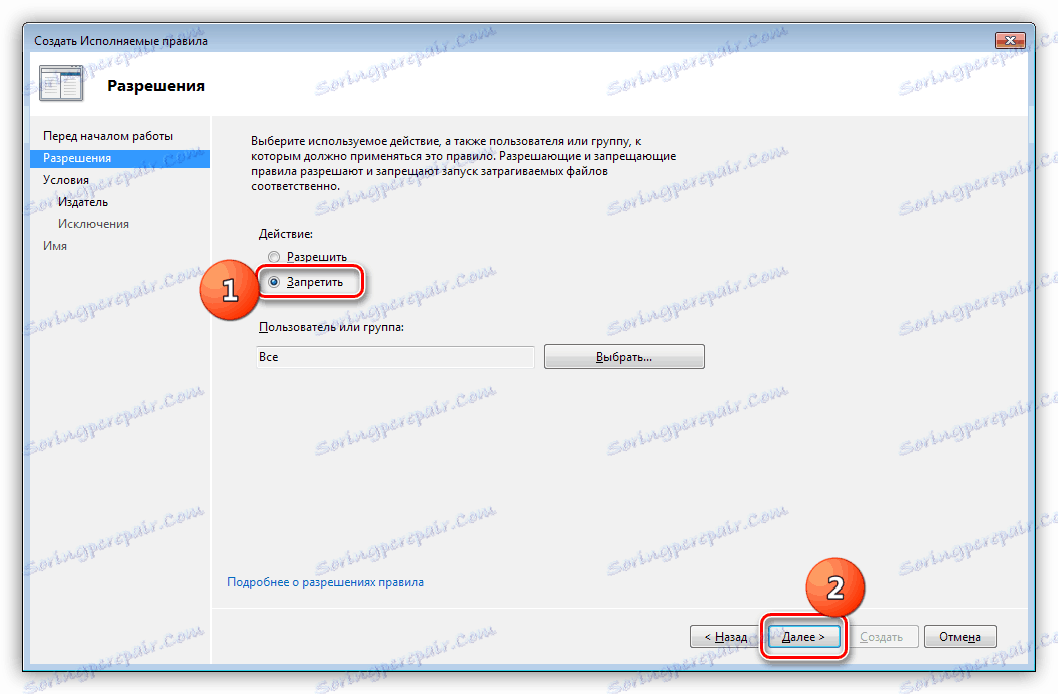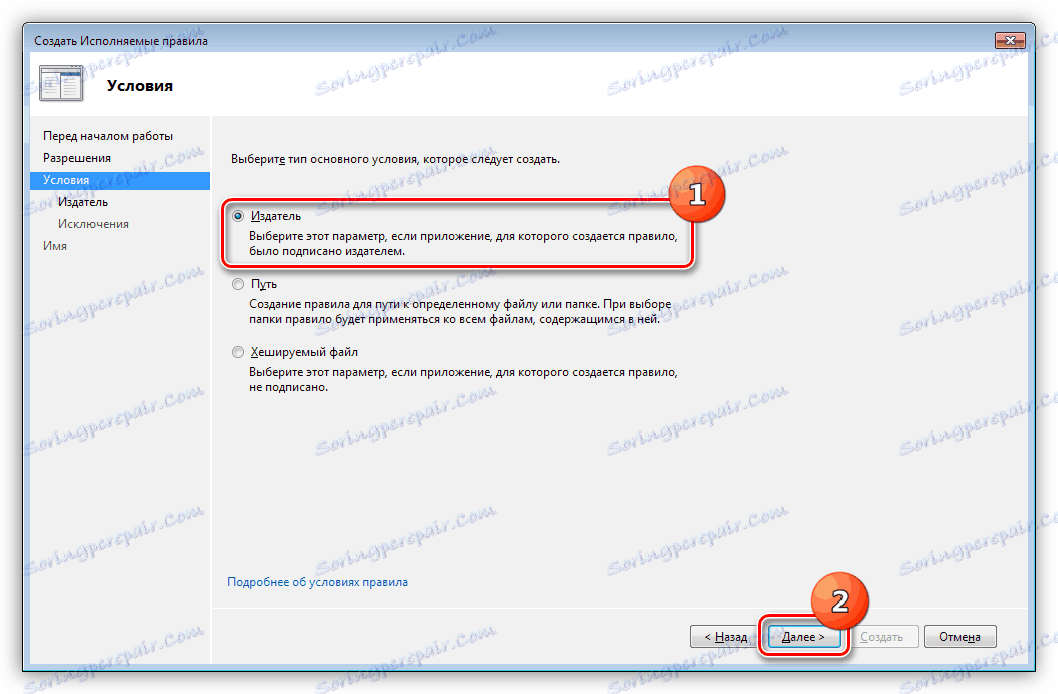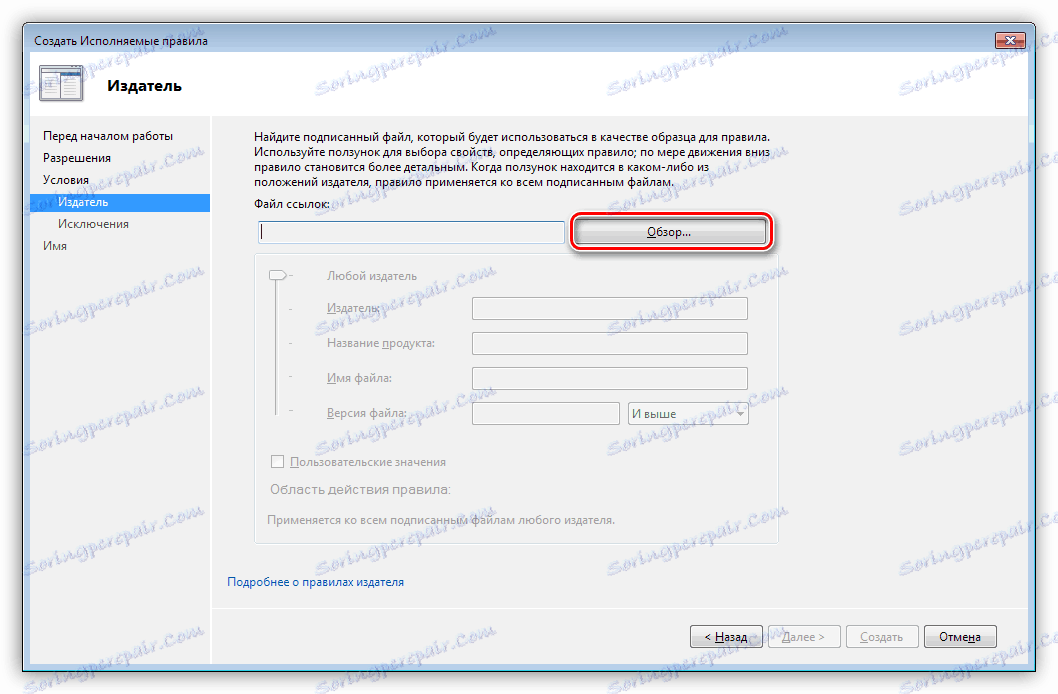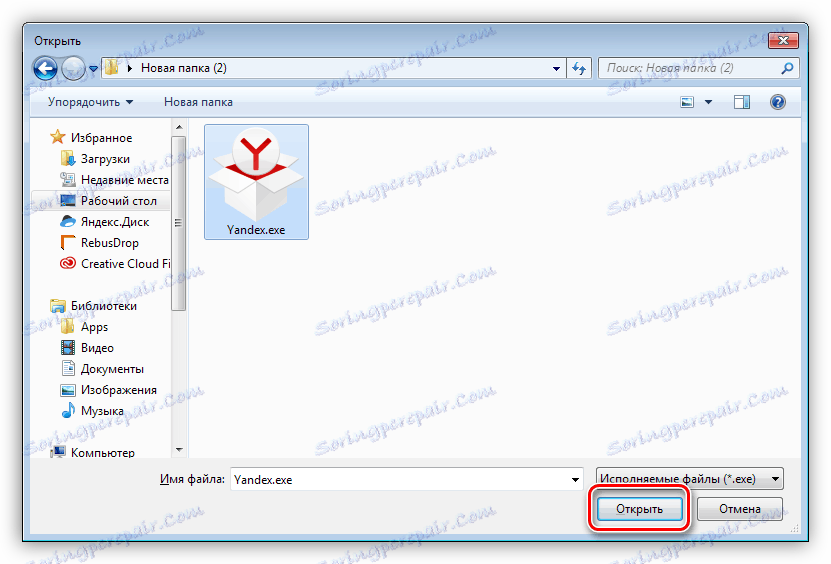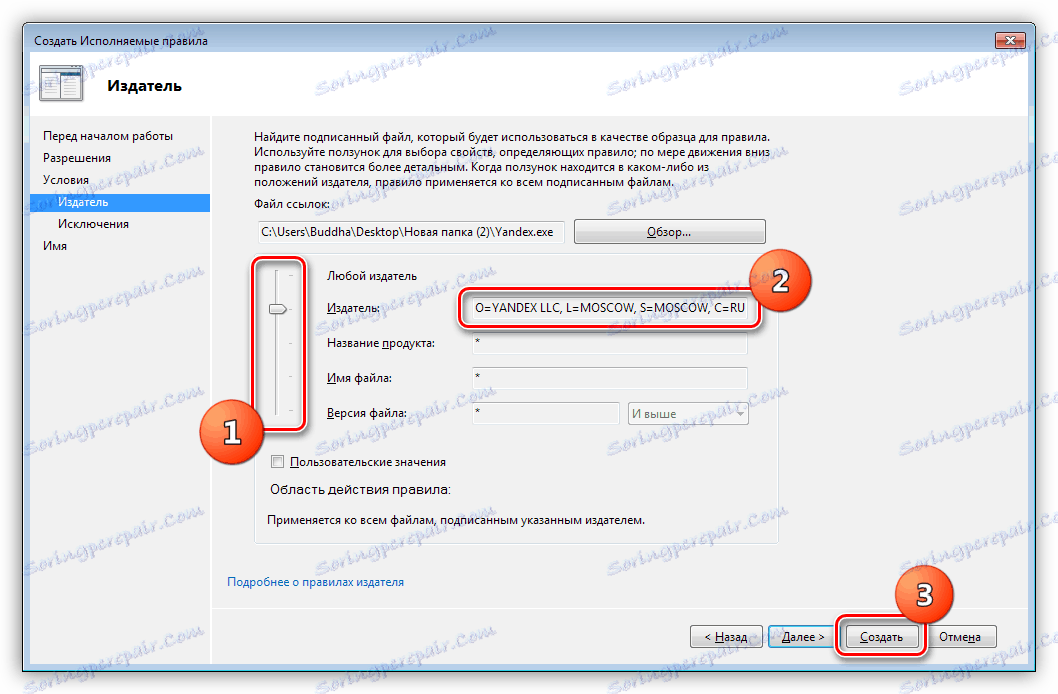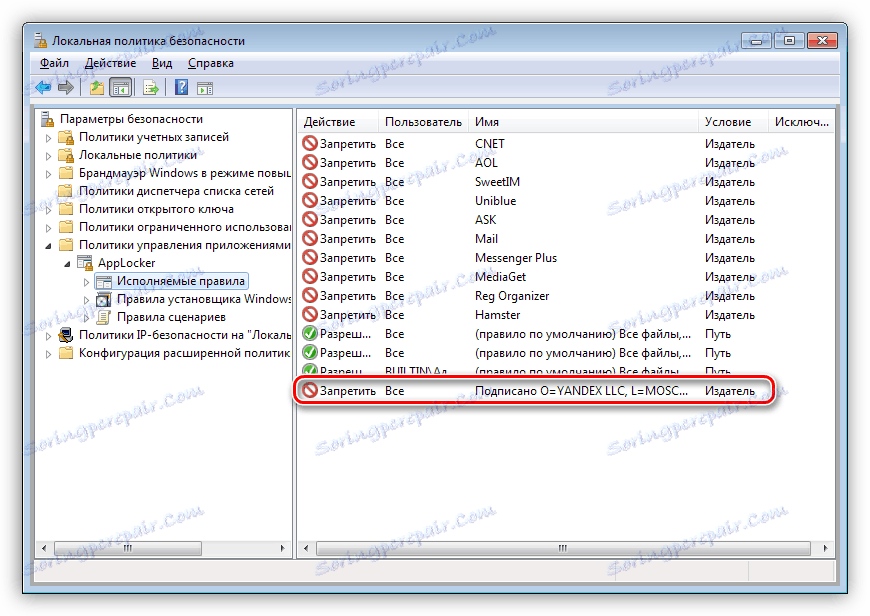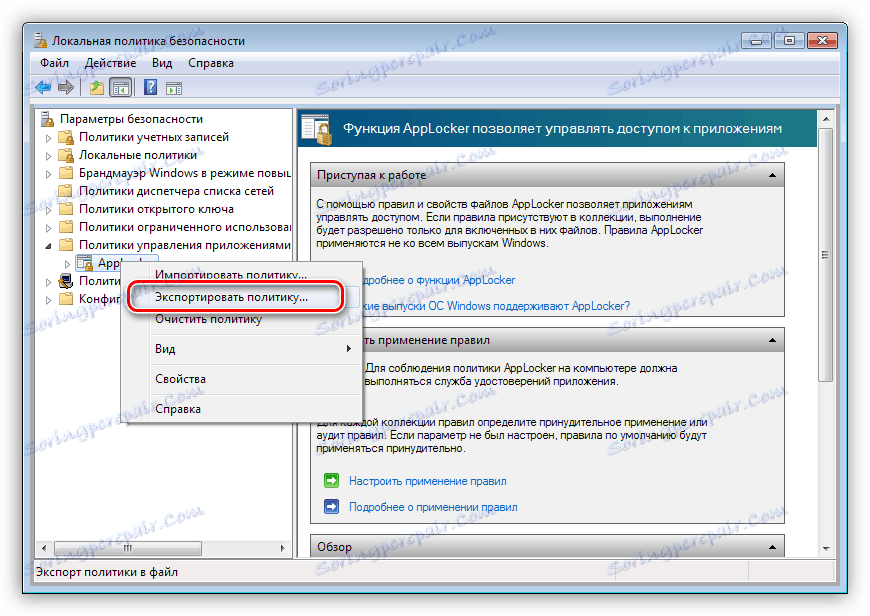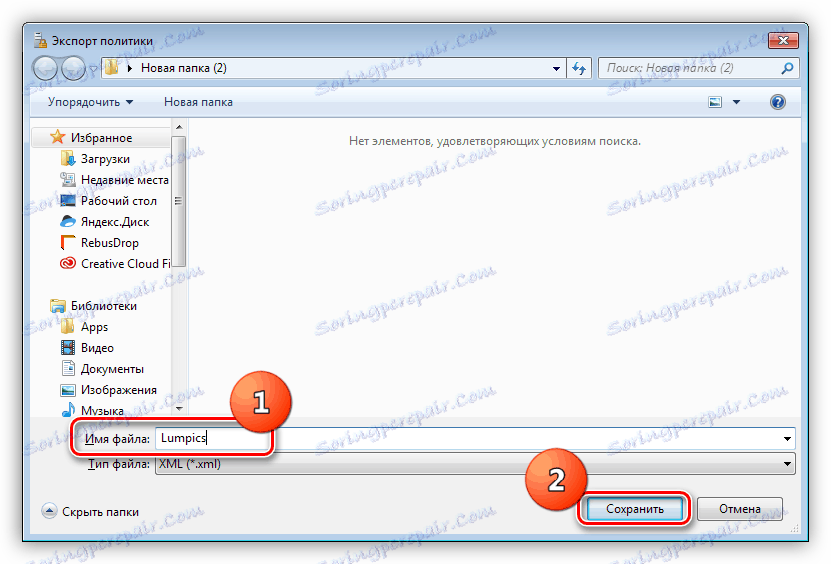Ми забрањујемо инсталацију нежељеног софтвера заувек
Слободни софтвер је веома користан и функционалан, неки програми се чак претварају да замене скупе плаћене аналоге. Међутим, неки програмери, да би оправдали трошкове, "шију" у својим дистрибуцијама различит додатни софтвер. Може бити прилично безазлен и може се испоставити штетним. Свако од нас је ушао у ситуацију да је, заједно са програмом, на рачунару постављени и неки непотребни претраживачи, алатне траке и други зли духови. Данас, говоримо о томе како да забранимо њихову инсталацију једном заувек.
Садржај
Забраните инсталацију софтвера
У већини случајева, приликом инсталирања бесплатног софтвера, креатори нас упозоравају да ће се нешто инсталирати и понудити избор, односно уклонити ћуде близу ставки помоћу ријечи "Инсталирати" . Али то се увек не дешава, а неки небитни програмери "заборављају" да убаце ту понуду. Са њима ћемо се борити.
Ми ћемо извршити све радње о забрани кориштења "Локалне сигурносне политике" , која је присутна само у издањима оперативних система Про и Ентерприсе ( Виндовс 8 и 10 ) и ин Виндовс 7 Ултимате. Нажалост, у Стартер и Хомеу ова конзола није доступна.
Прочитајте такође: Листа програма квалитета за блокирање апликација
Импорт Полици
У "Локалној сигурносној политици" налази се одељак под називом "АппЛоцкер" , у којем можете креирати различита правила за понашање програма. Пре њега, морамо да добијемо.
- Притисните комбинацију тастера Вин + Р, а у пољу "Отвори" упишемо команду
secpol.mscКликните ОК .
![Приступање Локалној безбедносној политици из менија Покрени у оперативном систему Виндовс]()
- Затим отворите грану "Правила управљања апликацијама" и погледајте одговарајући одељак.
![Политике контроле апликација у Виндовсу]()
У овом тренутку, требамо датотеку која наводи извршна правила. Испод је линк, где можете пронаћи текстуални документ с кодом. Она мора бити сачувана у КСМЛ формату, без проблема у едитору Нотепад ++ . За лењиве људе, "завршени" фајл и опис за њега "лежи".
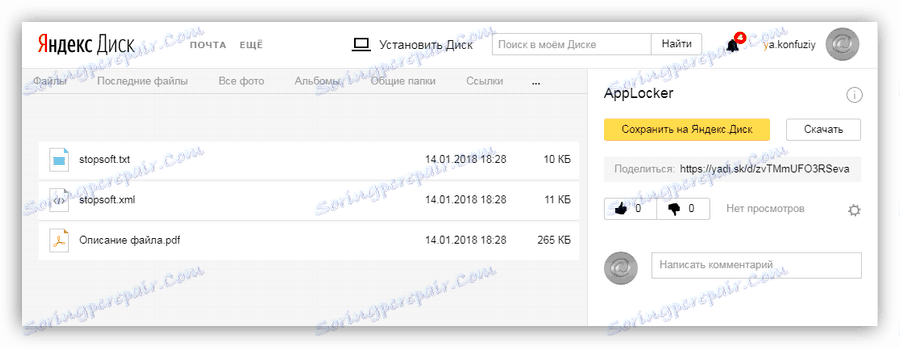
Овај документ одређује правила за забрану инсталирања програма издавача, који су забележени у "сенчењу" њихових производа корисницима. Такође, одређује изузетке, односно акције које могу извршити овлашћене апликације. Мало касније ћемо схватити како додати своја правила (издавачи).
- Кликните на одељак "АппЛоцкер" у РМБ-у и изаберите ставку "Импорт Полици" .
![Прва фаза увоза политике у АппЛоцкер Виндовс]()
- Затим пронађемо сачувану (преузету) КСМЛ датотеку и кликните на "Отвори" .
![Друга фаза увоза политике у АппЛоцкер Виндовс]()
- Отворимо грану "АппЛоцкер" , идите у одељак "Извршива правила" и видите да је све увезено нормално.
![Извршна Виндовс безбедносна политика]()
Сада за све програме од ових издавача приступање на ваш рачунар је затворено.
Додавање издавача
Списак горе наведених издавача може се ручно додати помоћу једне од функција "АппЛоцкер" . Да бисте то урадили, морате добити извршну датотеку или инсталацију програма коју је програмер "засхил" у дистрибуцији. Понекад то можете учинити само ако ударите у ситуацију када је апликација већ инсталирана. У осталим случајевима једноставно потражимо претраживач. Размотримо процес примјером Иандек Бровсер .
- Кликните на ПЦМ у одељку "Извршна правила" и изаберите "Креирај ново правило" .
![Додавање новог правила у АппЛоцкер Виндовс]()
- У следећем прозору кликните на дугме "Следеће" .
![Страница чаробњака апликације АппЛоцкер Виндовс]()
- Ставите прекидач у положај "Одбиј" и опет "Даље" .
![Одабир врсте правила у АппЛоцкер Виндовс]()
- Овде остављамо вредност "Издавач" . Кликните на "Даље" .
![Избор врсте забране у апликацији АппЛоцкер Виндовс]()
- Затим, требамо датотеку веза, која се формира приликом читања података од инсталатера. Кликните на "Бровсе" .
![Креирање датотеке везе у апликацији АппЛоцкер Виндовс]()
- Пронађите датотеку коју требате и кликните на "Отвори" .
![Отворите програм за инсталацију у АппЛоцкер Виндовс]()
- Померајући клизач горе, желимо да информације остају само у пољу "Издавач" . На овом поставку је завршено, кликните на дугме "Креирај" .
![Избор дубине извршења правила апликације АппЛоцкер Виндовс]()
- На листи се појавило ново правило.
![Ново правило у Локалној Виндовс безбедносној политици]()
Овом техником можете спријечити инсталацију било које апликације од било којег издавача, као и помоћу клизача, одређеног производа и чак његове верзије.
Брисање правила
Уклањање извршних правила из листе врши се на следећи начин: кликните на ПЦМ један од њих (непотребно) и изаберите ставку "Обриши" .
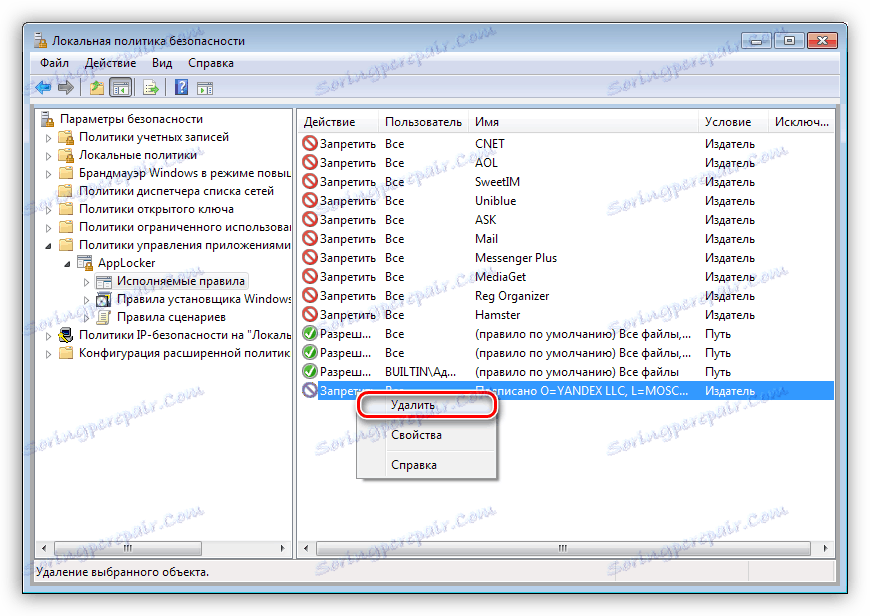
У "АппЛоцкеру" такође постоји функција потпуног чишћења политике. Да бисте то урадили, кликните на ПЦМ на партицији и изаберите "Обриши смерницу" . У дијалогу који се приказује, кликните на "Да" .
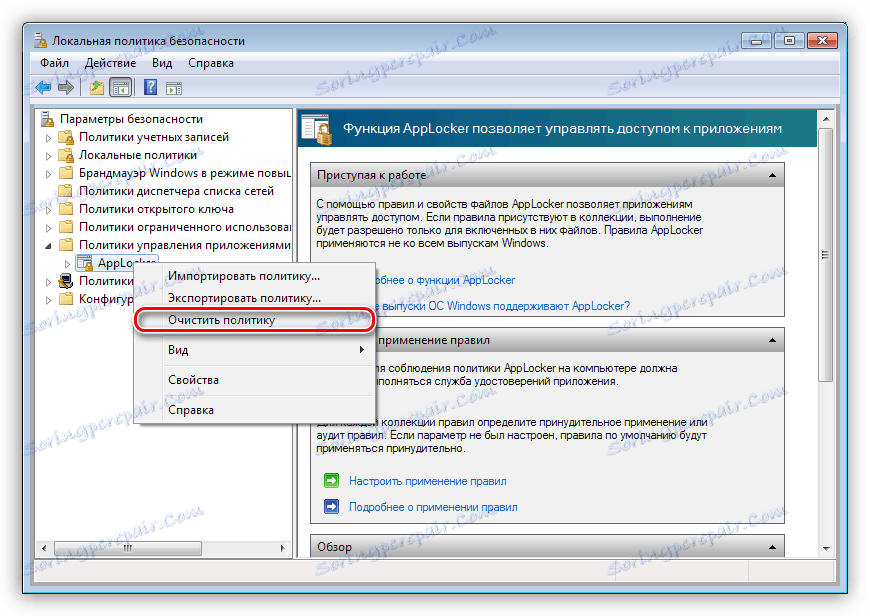
Извозна политика
Ова функција помаже пријенос политика као КСМЛ датотеке на други рачунар. Сва извршна правила и параметри се чувају.
- Кликните десним тастером миша на одељак "АппЛоцкер" и пронађите ставку контекстуалног менија под називом "Извозна политика" .
![Извоз сигурносне политике из апликације АппЛоцкер Виндовс]()
- Унесите име нове датотеке, изаберите локацију на диску и кликните на "Сачувај" .
![Чување извршне Виндовс апликације Аппллоцкер]()
Са овим документом, можете увозити правила у "АппЛоцкер" на било ком рачунару са инсталираном конзолом "Локална сигурносна политика" .
Закључак
Информације добијене из овог чланка ће вам помоћи да се ријешите потребе за уклањањем различитих непотребних програма и додатака са вашег рачунара. Сада можете безбедно да користите бесплатни софтвер. Друга апликација је забрана инсталирања програма другим корисницима вашег рачунара који нису администратори.